
Mundarija:
- 1 -qadam: "Yangi" ni bosing
- 2 -qadam: Kenglikni 2000 va balandlikni 1800 ga o'rnating
- 3 -qadam: Filtrlar> Render> Bulutlar> Farqli bulutlar -ni bosing
- 4 -qadam: "Turbulent" yonidagi katakchani belgilang va OK ni bosing
- 5 -qadam: "Ranglar" yorlig'i ostidagi "Egri chiziqlar" ni tanlang
- 6 -qadam: Egri chiziqni shunday siljiting, shunda "OK" tugmasini bosing
- 7 -qadam: Ranglar ostida "Rang balansi" ni bosing
- 8 -qadam: Shadows -ni bosing va "Cyan> Red" panelini 100 -ga, "Yellow> Blue" -100 -ni o'rnating
- 9 -qadam: Rasm shunday ko'rinmaguncha, "O'rta ohanglar" va "Ajablanishlar" yorliqlari bilan ham xuddi shunday qiling
- 10 -qadam: Har qanday tanlash vositasidan foydalaning, rasmning bir qismini tanlang va uni nusxalash (CTRL+C)
- 11 -qadam: Siz joylashtirmoqchi bo'lgan rasmga o'ting, "Yangi qavat" ni bosing va joylashtiring
- 12 -qadam: Tanlovni xohlaganingizcha siljitish uchun ko'chirish, aylantirish va o'lchash asboblaridan foydalaning. Bajarilgandan so'ng, tanlovni bekor qiling
- Muallif John Day [email protected].
- Public 2024-01-30 13:28.
- Oxirgi o'zgartirilgan 2025-01-23 15:14.
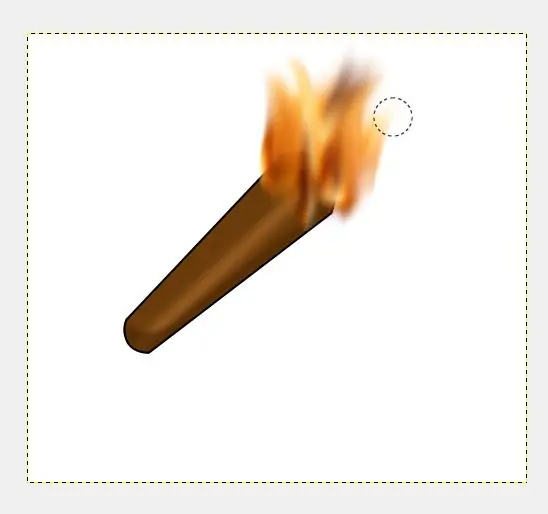
Shunday qilib, siz GIMP -da haqiqiy olov yoqasiz
1 -qadam: "Yangi" ni bosing
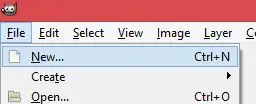
2 -qadam: Kenglikni 2000 va balandlikni 1800 ga o'rnating
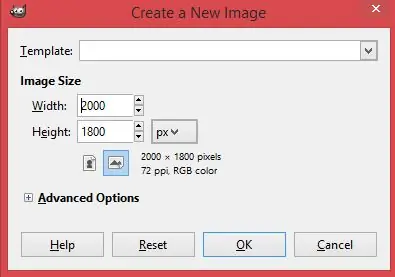
3 -qadam: Filtrlar> Render> Bulutlar> Farqli bulutlar -ni bosing
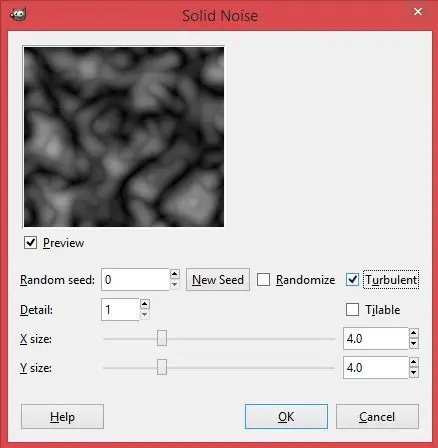
Render> Bulutlar> Farqi bulutlar "src =" https://content.instructables.com/ORIG/F6X/8EUF/JBQU57UN/F6X8EUFJBQU57UN-p.webp
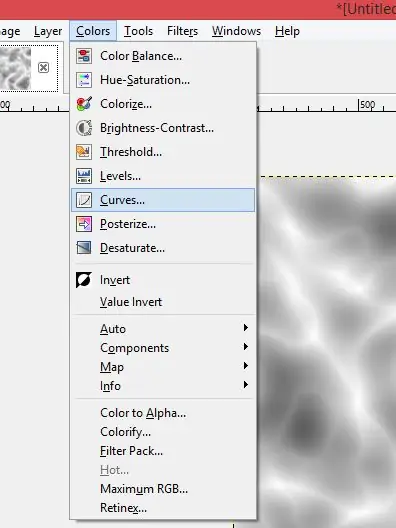
Render> Bulutlar> Farq bulutlari "src =" {{file.large_url | qo'shish: 'auto = webp & frame = 1 & height = 300' %} ">
4 -qadam: "Turbulent" yonidagi katakchani belgilang va OK ni bosing
5 -qadam: "Ranglar" yorlig'i ostidagi "Egri chiziqlar" ni tanlang
6 -qadam: Egri chiziqni shunday siljiting, shunda "OK" tugmasini bosing
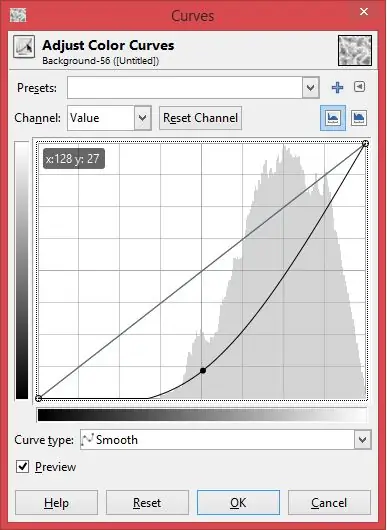
7 -qadam: Ranglar ostida "Rang balansi" ni bosing
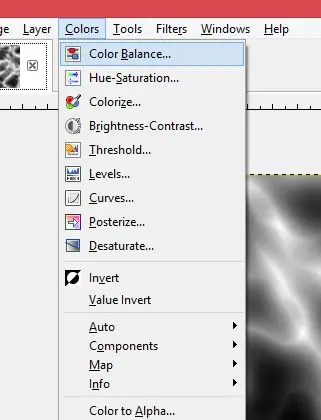
8 -qadam: Shadows -ni bosing va "Cyan> Red" panelini 100 -ga, "Yellow> Blue" -100 -ni o'rnating
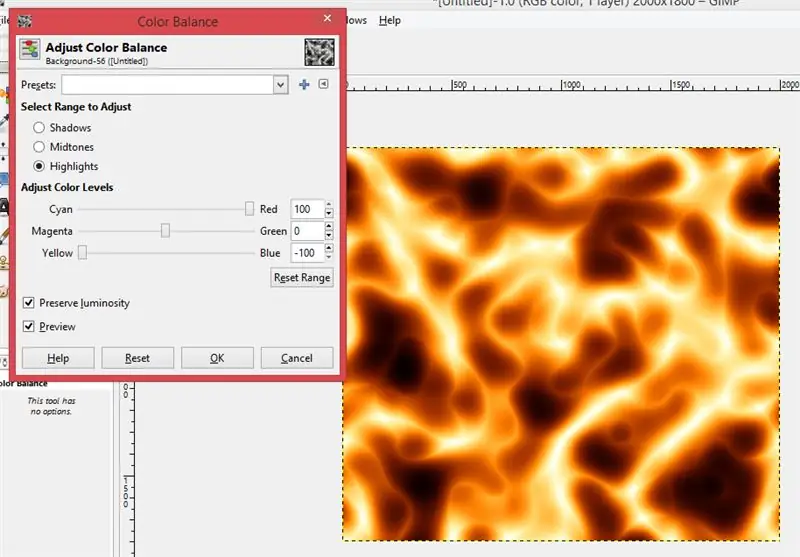
Qizil "100 bar" va "Sariq> Moviy" -100 "src ="/aktivlar/img/pixel-p.webp
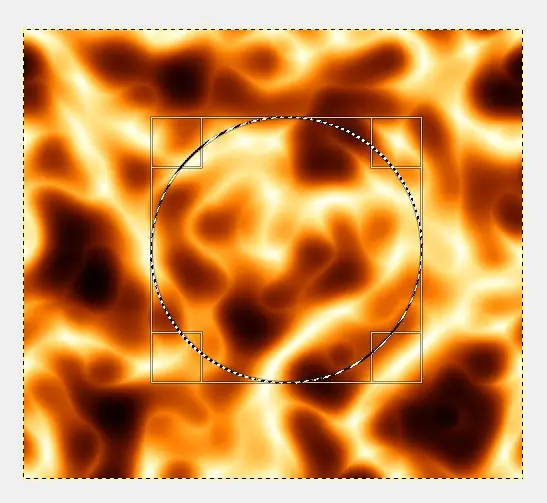
Qizil "100 bargacha va" Sariq> Moviy "satr -100" src = "{{file.large_url | qo'shish: 'auto = webp & frame = 1 & height = 300' %}">
9 -qadam: Rasm shunday ko'rinmaguncha, "O'rta ohanglar" va "Ajablanishlar" yorliqlari bilan ham xuddi shunday qiling
10 -qadam: Har qanday tanlash vositasidan foydalaning, rasmning bir qismini tanlang va uni nusxalash (CTRL+C)
11 -qadam: Siz joylashtirmoqchi bo'lgan rasmga o'ting, "Yangi qavat" ni bosing va joylashtiring
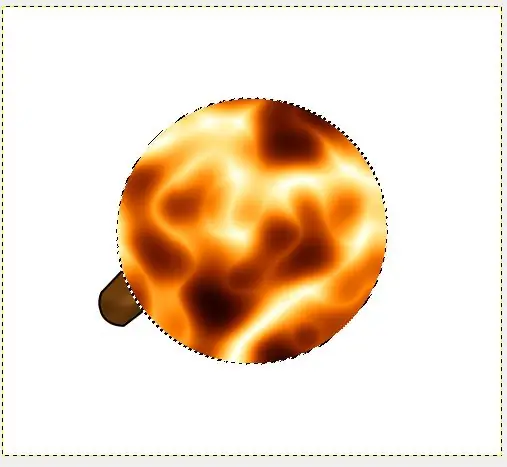
12 -qadam: Tanlovni xohlaganingizcha siljitish uchun ko'chirish, aylantirish va o'lchash asboblaridan foydalaning. Bajarilgandan so'ng, tanlovni bekor qiling
Tavsiya:
Loyihangizga elektron siyohli displeyni qanday qo'shish mumkin: 12 qadam (rasmlar bilan)

Loyihangizga elektron siyohli displeyni qanday qo'shish kerak: Ko'pgina loyihalar atrof-muhit ma'lumotlari kabi ma'lumotlarni nazorat qilishni o'z ichiga oladi, ko'pincha boshqaruv uchun Arduino-dan foydalanadi. Mening holatimda, men suv yumshatgichimdagi tuz darajasini kuzatmoqchi edim. Ma'lumotlarga uy tarmog'i orqali kirishni xohlashingiz mumkin,
IQ masofadan boshqarish pultini dinamik tizimiga qanday qo'shish mumkin: 5 qadam (rasmlar bilan)

IQ masofadan boshqarish pultini karnay tizimiga qanday qo'shish mumkin: Ushbu loyihada men uy qurilishi IR masofadan boshqarish pulti yordamida simsiz boshqarish uchun dinamik tizimim uchun qanday qo'shimcha zanjir yaratganimni ko'rsataman. Qani boshladik
Qanday qilib 3D printerga har qanday turdagi LEDni osongina qo'shish mumkin: 8 qadam (rasmlar bilan)

Qanday qilib 3D printerga har qanday turdagi LEDni osongina qo'shish mumkin: Sizda podvalda chang to'playdigan zaxira LEDlar bormi? Printeringiz bosib chiqarayotgan narsalarni ko'ra olmaslikdan charchadingizmi? Yana qarab turmang, bu ko'rsatma sizga printerning yuqori qismiga LED yorug'lik chizig'ini qo'shishni o'rgatadi
Palto yoki boshqa kiyimga EL simini qanday qo'shish mumkin: 10 qadam (rasmlar bilan)

Palto yoki boshqa kiyimga EL simini qanday qo'shish kerak: Yorug'likdagi kostyumlar dizayneri sifatida men o'zimning EL simli kostyumlar yasashni bilmoqchi bo'lgan odamlardan ko'plab savollar olaman. Men hammaga alohida yordam berishga vaqtim yo'q, shuning uchun men o'z maslahatlarimni bitta ko'rsatmaga jamlayman deb o'yladim. Umid qilamanki, th
SUMOBOT -ga bamperlarni qanday qo'shish mumkin: 9 qadam (rasmlar bilan)

SUMOBOT -ga bamperlarni qanday qo'shish mumkin: siz buni qila olasiz, agar u robot ustidagi bamperlardan biriga tegsa, u teskari bo'lib, ob'ektdan yuz o'giradi
